⇣ Содержание

|
Опрос
|
реклама
Самое интересное в новостях
Lenovo ThinkPad X230: искусство делать классику
Глобально дизайн ноутбуков ThinkPad не меняется уже долгие годы. Собственно, за это поклонники ThinkPad их и любят. В классической T-серии пластиковые панели корпуса и крышки крепятся на раму из магниевого сплава. В сравнительно тонкой и легкой X-серии использован несколько иной подход. Днище корпуса и внешняя сторона крышки полностью металлические, а количество пластикового «обвеса» минимизировано — рамка дисплея плюс несколько деталей, образующих верхнюю часть корпуса. Все металлические детали снабжены покрытием soft touch, препятствующим выскальзыванию ноутбука из рук. Пластик — просто пластик с шершавой поверхностью. Как и большинство корпоративных моделей, ThinkPad X230 умеет раскрываться на развернутый угол. В официальных спецификациях ThinkPad X230 числится переменная толщина корпуса, от 19 до 26,6 мм. Не представляем, где в этом ноутбуке были найдены 19 миллиметров, а вот 26,6 — это примерно соответствующее действительности значение толщины корпуса в самой дальней части без учета ножек. Однако ножки в данном случае массивные, так что учитывать их, наверное, все-таки стоит — и ориентироваться лучше на значение 32 с небольшим миллиметра. Нашему редакционному штангенциркулю в этот раз не пришлось скучать — рельеф корпуса ThinkPad X230 чрезвычайно разнообразен Впрочем, это будет справедливо лишь для экземпляров, оборудованных тонкой, малоемкой батарейкой. Если же говорить о полноценном 6-элементном аккумуляторе (как в данном случае), то значение будет еще больше: 33,7 миллиметра без учета ножек батареи и аж 36,5 мм — с учетом. Многовато даже по консервативным меркам. Большую часть верхней плоскости корпуса занимает клавиатура. Она полноразмерная: точно такие же клавиатурные блоки используют и в 14-дюймовых ThinkPad. В новом поколении ThinkPad из дизайна клавиатуры полностью исчез синий цвет: маркировка вспомогательных значений клавиш нанесена серым, Enter стал таким же черным, как и остальные клавиши У Lenovo есть несколько поставщиков, в нашем случае была использована клавиатура производства SRX. Если верить слухам, это не самый удачный вариант. Но сравнить нам было не с чем, так что верить этим слухам не обязательно. Так или иначе клавиатура совершенно волшебная по механическим качествам. Этот компонент может заставить влюбиться в ThinkPad даже тех, кому не нравится внешний вид этих ноутбуков. 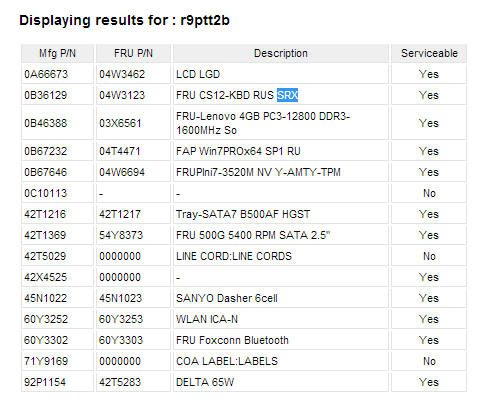 Единственное, все-таки немного не хватает жесткости подложки — было бы здорово, если бы конструкторы Lenovo сделали ее и вовсе железобетонной. Ну чтоб уж совсем не к чему было придраться. Имеется и подсветка — классическая, в виде фонарика, встроенного в верхнюю часть рамки дисплея. Включается подсветка самым удобным из возможных сочетаний клавиш — Fn + пробел. Кнопку, которая раньше называлась ThinkVantage и отвечала за запуск пакета фирменных утилит для настройки и диагностики системы, в новом поколении ThinkPad отменили, перекрасили из синего в черный и заставили отвечать за нечто, именуемое SimpleTap. Добираться до фирменных утилит настройки теперь придется через панель управления Windows Упомянутый SimpleTap представляет собой простенькое полноэкранное приложение, предназначенную для работы с помощью сенсорного ввода. Само собой, можно пользоваться им и с помощью мышки, но в таком варианте толку от него и вовсе никакого. В целом — удивительно бесполезная программа. Об эстетической стороне реализации лучше просто промолчать. Формально в ThinkPad X230 имеется два манипулятора: любимый корпоративными пользователями TrackPoint и привычная для всем остальных сенсорная панель. На деле тачпад практически бесполезен — он слишком тесный (чувствительная область даже меньше, чем кажется, — сверху и снизу есть нечувствительные кромки шириной примерно по полсантиметра) и лишен выделенных кнопок. Так что работать волей-неволей придется с TrackPoint — для некоторых с непривычки это будет немного неудобным, но распробовать такой манипулятор можно буквально за один рабочий день. Во многих случаях он даже удобнее тачпада. Одна из удобнейших фишек ThinkPad связана с дактилоскопическим датчиком: сенсор можно использовать вместо кнопки включения питания. Если провести по нему зарегистрированным в системе пальцем, то ноутбук включится и после загрузки автоматически пройдет авторизацию в Windows. Функция включается по умолчанию при активации входа в систему по отпечатку пальца (галка Power on в утилите настройки). После этого выключенный ноутбук начинает подмигивать зеленым диодом, встроенным в кромку устройства чтения отпечатков, подсказывая, что функция активирована. Набор разъемов достаточно богат для небольшого ноутбука. Есть три USB-порта, два из которых обладают поддержкой 3.0, а третий позволяет заряжать мелкую технику при выключенном ноутбуке. Есть два видеовыхода — стандартный VGA и Mini DisplayPort. Есть даже разъем для подключения проводной сети и слот ExpressCard/54. Для тех, кому этого покажется мало, предусмотрена возможность подключения док-станции (для ThinkPad X230 доступно целых три варианта порт-репликаторов). К тому же разъему на днище подключается и дополнительный аккумулятор. На месте остались и фирменные особенности ThinkPad: ножки особой формы (по легенде, форма повторяет подушечки на кошачьей лапе), отверстия для стока воды, пролитой на клавиатуру, и система охлаждения с «выхлопом» на двух сторонах корпуса — сзади и слева.
Еще в предыдущем поколении ThinkPad компания Lenovo отказалась от использования низковольтных процессоров в 12-дюймовых ноутбуках X-серии. В этом году тенденция сохранилась: в ThinkPad X230 используются исключительно «полноразмерные» мобильные процессоры семейства Core. Вплоть до самого быстрого двухъядерного ЦП Intel, предназначенного для мобильных компьютеров, — Core i7-3520M. Именно таким процессором и был оснащен протестированный нами ноутбук. Помимо очень высоких частот — как номинальной, так и разгонной, этот ЦП может похвастаться большим объемом кеш-памяти третьего уровня. И само собой, он поддерживает все актуальные для Intel технологии — включая AES-NI и vPro.  Как и положено корпоративному ноутбуку, Lenovo ThinkPad X230 оснащен корпоративным же чипсетом Intel QM77. По части поддержки тех или иных технологий это наиболее продвинутая версия мобильного южного моста Intel 7 Series. Однако существует не менее функциональная, но более компактная и «холодная» версия, QM77 — немного странно, что для X230 не выбрали ее. 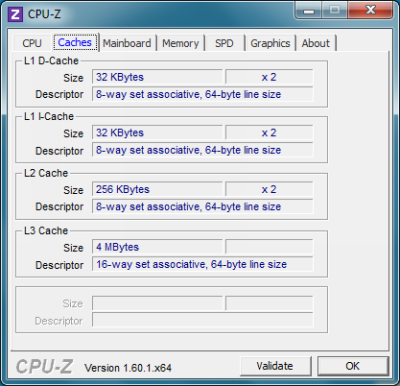 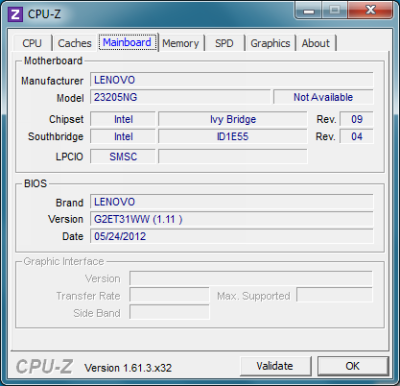 В отличие от ультрабуков, в которых принято распаивать хотя бы часть памяти, если не весь доступный объем, на материнской плате, в ThinkPad X230 имеются два стандартных разъема расширения SO-DIMM. В нашем случае один из них оставался свободным, а второй был занят модулем DDR3-1600 объемом 4 Гбайт. С одной стороны, это чуть больший расход энергии, чем в случае DDR3L. С другой — максимально простая модернизация: купить подходящий модуль можно в любом приличном компьютерном магазине. 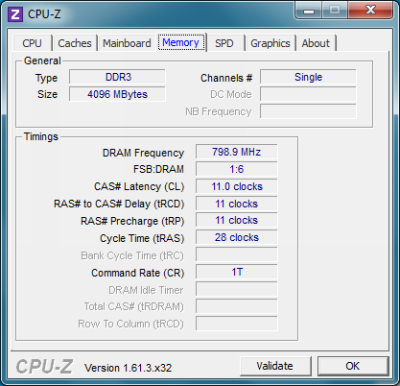  Для данной модели доступна исключительно графика Intel HD 4000, интегрированная непосредственно в процессор. Желающим заполучить более производительный видеоадаптер придется обратить внимание на более крупные ноутбуки серий ThinkPad T и W — с диагональю от 14 дюймов и выше. 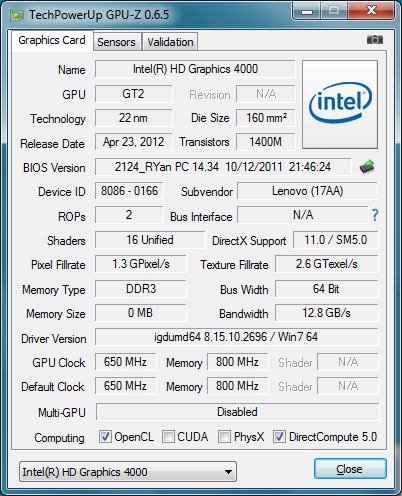 В ThinkPad X230 предусмотрена возможность самостоятельной замены модулей оперативки. Разъемы расширения памяти находятся за небольшой дверцей на днище. Накопитель скрывается в непривычном для пользователей других ноутбуков месте — неприметном отсеке на правом боку ноутбука. Отсек рассчитан на установку 2,5-дюймовых накопителей толщиной 7 миллиметров. Более толстые диски толщиной 9,5 и тем более 12 мм в него не поместятся. Существуют конфигурации ThinkPad X230 с предустановленным SSD, но у нас в гостях побывала версия с обычным жестким диском. Как и во всех классических ThinkPad с HDD, в нашем экземпляре имелась система защиты жесткого диска на основе акселерометра. Ответственная за эту систему утилита по-прежнему удерживает лидерство по наглядности визуализации и гибкости настройки среди программ такого рода. Несмотря на то, что подразделение ThinkPad уже довольно долго принадлежит китайцам, в проектировании сохраняется прежний подход, характерный для американских корпоративных ноутбуков: X230 легко разбирается и столь же легко собирается обратно без каких-либо потерь. Первым делом снимается клавиатура. После этого можно снять пластиковую панель передней части корпуса, в которую встроены тачпад и дактилоскопический датчик, а также не менее пластиковую подложку клавиатуры. В ThinkPad X230 есть все для установки 3G-модуля: имеется разъем для полноразмерной платы Mini Card, разъем сим-карты и проводка антенн. Кстати, вместо сотового модема в этот же разъем можно установить твердотельный накопитель mSATA — разъем совместим с обоими форматами. В большинстве других ноутбуков видимая часть петель крышки представляет собой всего лишь декоративный кожух, под которым скрываются настоящие петли, как правило, довольно тоненькие. В ThinkPad это не так. Сложно сказать, насколько полезны такие массивные петли в действительности. Но, как говорил персонаж известного фильма, «Тяжесть — это хорошо. Тяжесть — это надежно. Даже если не выстрелит, таким всегда можно врезать по башке». Крышка, как и днище, полностью выполнена из магниевого сплава. Разумеется, за исключением узкой пластиковой полоски в верхней части, в которой расположены антенны Wi-Fi и опционального 3G. Как и в предыдущей модели этой серии, в ThinkPad X230 использована матрица LG LP125WH2-SLB1. Собственно, на этом самое время перейти к следующему пункту обзора и посмотреть, что же представляет собой дисплей данного ноутбука.
⇣ Содержание
Если Вы заметили ошибку — выделите ее мышью и нажмите CTRL+ENTER.
|
|||||||||||||||||||||||||||||||||||||||||||||||||||